Administration
Peakboard Edge - Setzen der IP Address über PowerShell
Verbinde Peakboard Edge über ein Ethernet-Kabel direkt mit deinem PC.
Starte anschließend die PowerShell als Administrator auf deinem PC.
- Verwende diesen Befehl, um die Einstellungen für den Remote-Zugriff zu öffnen:
net start WinRM
- Gib die aktuelle Peakboard Edge IP-Adresse ohne [<>] ein. Zum Beispiel so: -Value 192.168.0.6
Set-Item WSMan:\localhost\Client\TrustedHosts -Value <IP-Adresse of the Peakboard Edge>
- Verbinde dich nun mit Peakboard Edge.
Enter-PSSession -ComputerName <IP-Adresse of the Peakboard Edge> -Credential Administrator
Sobald du verbunden bist, kannst du den Netzwerkschnittstellenindex der “Ethernet”-Schnittstelle mit folgendem Befehl abrufen:
Get-NetAdapter
Nun kannst du eine feste IP-Adresse eintragen.
New-NetIPAddress -InterfaceIndex <interface index> -IPAddress <whish IP address> -AddressFamily IPv4 -PrefixLength 24 -DefaultGateway <gateway for the whish address>
Deine eingegebenen Commands sollten nun in etwa so aussehn:
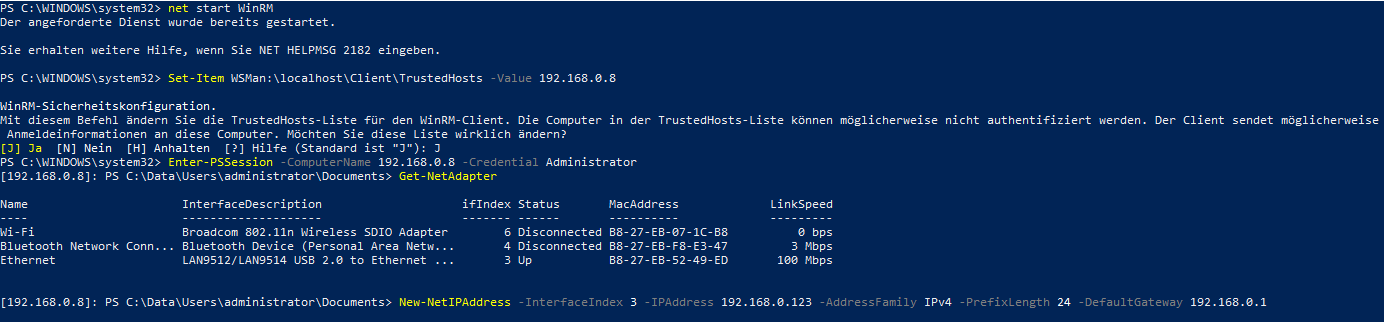
Um DHCP wieder zu verwenden, gebst du den folgenden Befehl ein und startest Peakboard Edge neu.
Set-NetIPInterface -InterfaceIndex 3 -Dhcp Enabled
Nach der Änderung der IP-Adresse wird die Verbindung unterbrochen und muss neu aufgebaut werden.